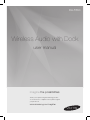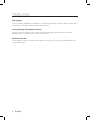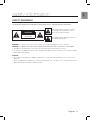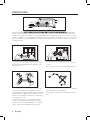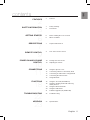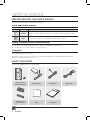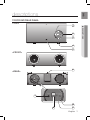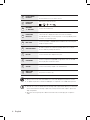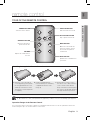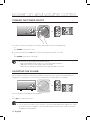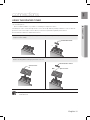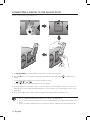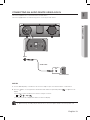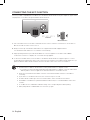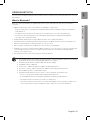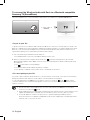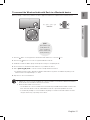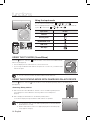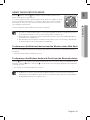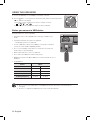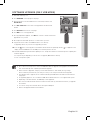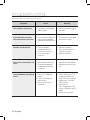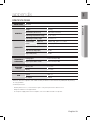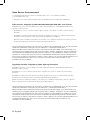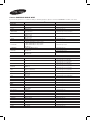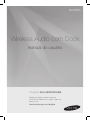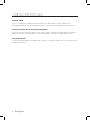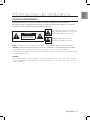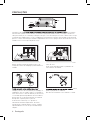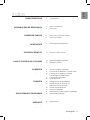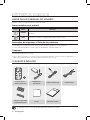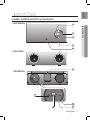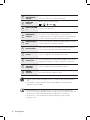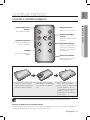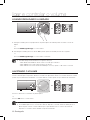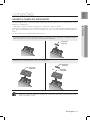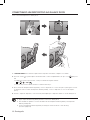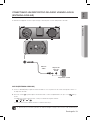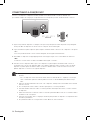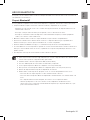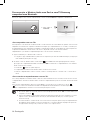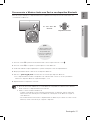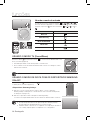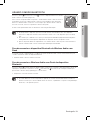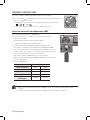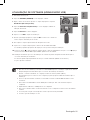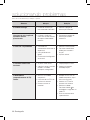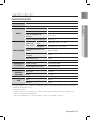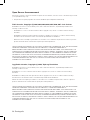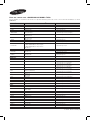A página está carregando ...
A página está carregando ...
A página está carregando ...
A página está carregando ...
A página está carregando ...
A página está carregando ...
A página está carregando ...
A página está carregando ...
A página está carregando ...
A página está carregando ...
A página está carregando ...
A página está carregando ...
A página está carregando ...
A página está carregando ...
A página está carregando ...
A página está carregando ...
A página está carregando ...
A página está carregando ...
A página está carregando ...
A página está carregando ...
A página está carregando ...
A página está carregando ...
A página está carregando ...
A página está carregando ...
A página está carregando ...

DA-F680
Wireless Audio com Dock
manual do usuário
imagine as possibilidades
Obrigado por adquirir este produto Samsung.
Para receber atendimento mais completo, registre seu
produto no site
www.samsung.com/register

2 Português
características
Suporte a NFC
Conecte o seu dispositivo compatível com NFC via Bluetooth ao Wireless Audio com Dock, utilizando este
procedimento simples de configuração e reproduza músicas no dispositivo por meio do Wireless Audio com Dock.
Sistema de alto-falantes Galaxy Docking Audio
Ao usar a estação de encaixe do sistema, encaixe, carregue e, depois, reproduza com alguns dispositivos Samsung
Galaxy lançados após o S3 (Android OS 4.1.2 ou posterior) através dos alto-falantes incorporados do sistema.
Função Bluetooth
Conecte um dispositivo Bluetooth ao Wireless Audio com Dock e ouça música do dispositivo com som estéreo de alta
qualidade, tudo sem fios!

3
POR
Português
informações de segurança
AVISOS DE SEGURANÇA
PARA REDUZIR O RISCO DE CHOQUE ELÉTRICO, NÃO RETIRE A TAMPA (NEM A PARTE TRASEIRA).
NÃO HÁ PEÇAS QUE POSSAM SER REPARADAS PELO USUÁRIO NO INTERIOR DO APARELHO. CONSULTE A
ASSISTÊNCIA TÉCNICA QUALIFICADA PARA OBTER MANUTENÇÃO.
CUIDADO
RISCO DE CHOQUE
ELÉTRICO NÃO ABRA
Este símbolo indica que há “tensão perigosa”
dentro do produto, podendo causar riscos de
choque elétrico ou ferimentos pessoais.
Este símbolo indica que instruções
importantes acompanham o produto.
AVISO : Para reduzir o risco de incêndio ou choque elétrico, não exponha este aparelho à chuva nem à umidade.
CUIDADO : PARA EVITAR CHOQUE ELÉTRICO, ENCAIXE TOTALMENTE OS CONECTORES MACHO-E-FÊMEA.
• Este aparelho deve estar sempre conectado a uma tomada CA com uma conexão terra de proteção.
• Para desconectar o aparelho da fonte de alimentação principal, o plugue deve ser retirado da tomada e, assim, deve
ficar prontamente acessível.
CUIDADO
• Não exponha o aparelho a gotas ou respingos. Não coloque objetos com líquidos, como vasos, sobre o aparelho.
• Para desligar o aparelho completamente, retire o plugue da tomada. Por isso você deve sempre ter acesso fácil e
pronto ao plugue.

4 Português
PRECAUÇÕES
Certifique-se de que a energia CA de sua residência esteja de acordo com os requisitos do produto na etiqueta
lateral. Instale o produto horizontalmente, em uma base apropriada (mobília estável), com espaço suficiente ao
redor para ventilação (70 a 100 mm). Certifique-se de que os slots de ventilação não estão cobertos. Não coloque
a unidade sobre amplificadores ou outros equipamentos que podem ficar quentes. Esta unidade foi desenvolvida
para uso contínuo. Para desligar a unidade completamente, desconecte o plugue de CA da tomada. Desconecte a
unidade se não for usá-la por um período longo.
Certifique-se de que a energia CA de sua residência esteja de acordo com os requisitos do produto na etiqueta
3.9 inch 3.9 inch
2.7 inch
3.9 inch
Durante tempestades com trovões, desconecte o
plugue de CA da tomada da parede. Os picos de
energia decorrentes de relâmpagos podem danificar a
unidade.
Proteja o produto contra umidade (vasos, por
exemplo) e excesso de calor (lareiras, por exemplo) ou
equipamento que crie campos elétricos ou magnéticos
fortes. Desconecte o cabo de alimentação da fonte CA,
se a unidade apresentar problemas de funcionamento.
Seu produto não foi desenvolvido para uso industrial.
Este produto é apenas para uso pessoal.
Poderá haver condensação se o produto for
armazenado em baixas temperaturas. Se estiver
transportando a unidade durante o inverno, aguarde
aproximadamente 2 horas até que a unidade atinja a
tempera.
Não exponha a unidade à luz direta do sol ou outras
fontes de calor.
Pode causar superaquecimento e problemas de
funcionamento da unidade.
As baterias usadas com este produto contêm produtos
químicos prejudiciais ao ambiente.
Não descarte as baterias no lixo doméstico comum.
Proteja o produto contra umidade (vasos, por
Phones
As baterias usadas com este produto contêm produtos
99,1mm
99,1mm
68,6mm
99,1mm

5
POR
Português
índice
CARACTERÍSTICAS
2
2 Características
INFORMAÇÕES DE SEGURANÇA
3
3 Avisos de segurança
4 Precauções
PRIMEIROS PASSOS
6
6 Antes de ler o manual do usuário
6 O que está incluído
DESCRIÇÕES
7
7 Painel superior/frontal/traseiro
CONTROLE REMOTO
9
9 Tour pelo controle remoto
LIGAR E CONTROLAR O VOLUME
10
10 Ligando/desligando a unidade
10 Ajustando o volume
CONEXÕES
11
11 Usando a tampa do espaçador
12 Conectando um dispositivo ao Galaxy Dock
13 Conectando um dispositivo de áudio
usando AUX IN (entrada auxiliar)
14 Conectando a função NFC
15 Uso do Bluetooth
FUNÇÕES
18
18 Usando o modo TV (SoundShare)
18 Usando o modo de dock com os
dispositivos Samsung Galaxy
19 Usando o modo Bluetooth
20 Usando o modo USB
21 Atualização de software (apenas modo USB)
SOLUCIONANDO PROBLEMAS
22
22 Solucionando problemas
APÊNDICE
23
23 Especificações

Português6
primeiros passos
ANTES DE LER O MANUAL DO USUÁRIO
Verifique os termos a seguir antes de ler o manual do usuário.
Ícones usados neste manual
Ícone Termo Definição
Cuidado
Indica uma situação em que uma função não é operada ou as configurações podem ser
canceladas.
Nota
Indica dicas ou instruções na página que ajudam a operar funções.
Instruções de segurança e Solução de problemas
1) Familiarize-se com as Instruções de segurança antes de utilizar o produto. (Consulte a página 3)
2) Se houver algum problema, consulte a Solução de problemas. (Consulte a página 22)
Copyright
©2013 Samsung Electronics Co.,Ltd.
Todos os direitos reservados. O conteúdo integral ou parcial deste manual do usuário não pode ser reproduzido ou
copiado sem a permissão prévia e por escrito da Samsung Electronics Co., Ltd.
O QUE ESTÁ INCLUÍDO
Verifique os acessórios fornecidos mostrados a seguir.
MUTE
VOL
BASS
FUNCTION
Controle remoto /
Bateria de lítio (3V)
Adaptador de
alimentação
Cabo de alimentação Cabo de áudio
Tampa do espaçador/
Tampa de proteção
Tecido Manual do usuário
` A aparência dos acessórios pode diferir ligeiramente das ilustrações acima.
A página está carregando ...

Português8
1
BOTÃO
REPRODUZIR/
PAUSAR
Reproduz ou pausa o arquivo de música.
Pressione o botão por 3 segundos para desligar
2
BOTÃO DE
FUNÇÃO
Muda o modo da seguinte maneira :
;
;
;
;
3
BOTÃO VOLUME
+/-
Controla o nível de volume.
4
MONITOR DE
FUNÇÃO
Quando você altera o modo com o botão Function, o ícone do
modo selecionado é exibido em branco no visor da função.
O LED piscará quando você ligar a alimentação e deixará de piscar
quando a unidade estiver ligada e pronta para reproduzir.
5
IDENTIFICAÇÃO
NFC
Conecte seu dispositivo compatível com NFC via Bluetooth usando
este procedimento de configuração simples.
6
GALAXY DOCK
Oferece um dock de 5 pinos para dispositivos Samsung Galaxy e
outro de 30 pinos para dispositivos Samsung Galaxy Tab.
7
CC 14V
Conecte o adaptador CC da unidade nesse soquete.
8
PORTA USB
Conecte um dispositivo de armazenamento USB comum como um
pendrive para reproduzir os arquivos armazenados no dispositivo.
9
AUX IN
(ENTRADA
AUXILIAR)
Conecte à saída analógica de um dispositivo externo.
10
APENAS
SERVIÇO
Esse soquete destina-se apenas a serviço.
` Quando se liga a unidade, há um período de 4 ou 5 segundos para que ela reproduza o
som.
` Para atualizar o software do produto através da porta USB, é necessário utilizar um
dispositivo de memória USB.
` Essa unidade pode conectar dispositivos móveis com altos níveis de saída de áudio.
Conectar essa unidade a dispositivos externos com altos níveis de saída poderá fazer com
que ela reduza a saída de áudio para proteger o amplificadores e alto-falantes.
` Ao desconectar o cabo de alimentação da tomada da parede, segure o plugue.
Não puxe o cabo.

9
POR
Português
● CONTROLE REMOTO
controle remoto
TOUR PELO CONTROLE REMOTO
MUTE
VOL
BASS
FUNCTION
BOTÃO POWER (LIGA/
DESLIGA)
Liga e desliga a unidade.
BOTÃO DE CONTROLE
Passar ao arquivo de música
anterior ou seguinte.
VOLUME
Ajusta o nível de volume da
unidade.
BOTÃO REPRODUZIR/
PAUSAR
Reproduz ou pausa o arquivo
de música.
BOTÃO DE FUNÇÃO
Seleciona o modo de função.
BOTÃO MUTE (MUDO)
Desativa o som da unidade.
Pressione novamente para
restaurar o som ao nível de
volume anterior.
BOTÃO BASS (GRAVE)
Aprimore o som de acordo
com sua preferência.
Instalando pilhas no controle remoto
1. Coloque a unha no espaço entre
a tampa e o corpo do controle
remoto para abrir a tampa. Erga
a tampa e separe-a totalmente.
2. Instale a bateria de lítio de 3V.
Insira a bateria no compartimento
com o eletrodo + voltado para
cima.
3. Prenda a tampa no controle
remoto. Insira o lado superior
primeiro e abaixe a tampa para que
se ajuste nivelada ao corpo do
controle remoto e, então, pressione
a tampa no sentido do corpo
empurrando as bordas para baixo
com as mãos.
` Tenha cuidado para não prender a unha quando erguer a tampa. A unha pode ser danificada.
Alcance de operação do controle remoto
O controle remoto pode ser usado até cerca de 7 metros da unidade, em linha reta. O controle remoto também pode
ser operado em um ângulo horizontal de até 30° em relação ao sensor.

Português10
ligar e controlar o volume
LIGANDO/DESLIGANDO A UNIDADE
MUTE
VOL
BASS
FUNCTION
MUTE
VOL
BASS
FUNCTION
DOCK
DOCK
DOCK DOCK
DOCK DOCK
DOCK DOCK
ou
1. Para ligar a unidade, pressione qualquer botão do painel superior da unidade quando ela estiver no modo de
Espera.
ou,
Pressione POWER (Liga/Desliga) no controle remoto.
2. Para desligar a unidade, pressione o botão
+#
no painel superior da unidade por mais de 3 segundos.
ou,
Pressione POWER (Liga/Desliga) no controle remoto novamente.
` A unidade desliga automaticamente nas seguintes situações:
- Modo BT/Dock/SoundShare: Se não estiver conectado por 25 minutos.
- Modo USB: Se não houver sinal de áudio por 25 minutos.
- Modo AUX: Se não houver entrada de CHAVE por oito horas, quando o cabo estiver conectado.
AJUSTANDO O VOLUME
Use os botões +, - para ajustar o volume. Os LEDs de função acendem da esquerda para a direita ao aumentar o
volume e da direita para a esquerda ao diminui-lo. Os LEDs não apresentarão flicker se você tentar aumentar o volume
quando ele já foi definido em nível máximo ou se tentar diminuir o volume quando ele já foi definido em nível mínimo.
MUTE
VOL
BASS
FUNCTION
MUTE
VOL
BASS
FUNCTION
DOCK
DOCK
DOCK DOCK
DOCK DOCK
DOCK DOCK
ou
Pressione o botão +/– no lado direito do painel superior.
ou,
Pressione VOL +/– no controle remoto.
` O volume aumenta ou diminui quando você pressiona VOL +/–.
` Você também pode usar os controles de volume do dispositivo conectado através do Galaxy Dock ou
Bluetooth para controlar o volume. Observe que a capacidade de usar os controles de volume de
dispositivos conectados através de Bluetooth pode estar limitada.

11
POR
Português
● CONEXÕES
conexões
USANDO A TAMPA DO ESPAÇADOR
Coloque a tampa do espaço caso deseje encaixar um dispositivo Samsung Galaxy Phone ou Galaxy Tab sem o estojo
de proteção no Galaxy Dock.
- Utilize para a instalação estável do seu dispositivo, considerando o formato do mesmo.
O Galaxy Dock também vem com uma tampa de proteção para o conector do dispositivo Samsung Galaxy Tab de 30
pinos. Remova a tampa de proteção do conector de 30 pinos antes de conectar um smartphone Samsung Galaxy de
5 pinos.
Consulte as ilustrações a seguir para obter mais informações.
Ao encaixar um dispositivo, utilize um suporte adequado considerando o estojo de proteção do dispositivo que está
sendo encaixado, ou o formato do dispositivo, para obter maior estabilidade.
Tampa de
proteção
Utilizado para o encaixe de dispositivos sem o estojo de proteção.
Tampa do
espaçador
Tampa do
espaçador
Tampa de
proteção
` É impossível acoplar um dispositivo ao Galaxy Dock com um estojo mais espesso do que 1,5 mm ou um
fundo arredondado incomum.

Português12
CONECTANDO UM DISPOSITIVO AO GALAXY DOCK
Como conectar um dispositivo ao Galaxy Dock.
PUSH
AUX IN
ONLY FOR
SERVICE
USB 5V 500mA
DC 14V 4A
PUSH
DC 14V 4A
AUX IN
ONLY FOR
SERVICE
USB 5V 500mA
DC 14V 4A
AUX IN
ONLY FOR
SERVICE
USB 5V 500mA
PUSH
AUX IN
ONLY FOR
SERVICE
USB 5V 500mA
DC 14V 4A
PUSH
PUSH
AUX IN
ONLY FOR
SERVICE
USB 5V 500mA
DC 14V 4A
PUSH
DC 14V 4A
AUX IN
ONLY FOR
SERVICE
USB 5V 500mA
DC 14V 4A
AUX IN
ONLY FOR
SERVICE
USB 5V 500mA
PUSH
AUX IN
ONLY FOR
SERVICE
USB 5V 500mA
DC 14V 4A
PUSH
PUSH
AUX IN
ONLY FOR
SERVICE
USB 5V 500mA
DC 14V 4A
PUSH
DC 14V 4A
AUX IN
ONLY FOR
SERVICE
USB 5V 500mA
DC 14V 4A
AUX IN
ONLY FOR
SERVICE
USB 5V 500mA
PUSH
AUX IN
ONLY FOR
SERVICE
USB 5V 500mA
DC 14V 4A
PUSH
PUSH
AUX IN
ONLY FOR
SERVICE
USB 5V 500mA
DC 14V 4A
PUSH
DC 14V 4A
AUX IN
ONLY FOR
SERVICE
USB 5V 500mA
DC 14V 4A
AUX IN
ONLY FOR
SERVICE
USB 5V 500mA
PUSH
AUX IN
ONLY FOR
SERVICE
USB 5V 500mA
DC 14V 4A
PUSH
1. O GALAXY DOCK está localizado na parte traseira do produto. Para abri-lo, empurre com cuidado.
2. Pressione o botão
no painel superior do Wireless Audio com Dock repetidamente, até que o ícone apareça na
tela.
• Sempre que o botão é pressionado, a seleção é alterada da seguinte maneira :
;
;
;
;
• O modo selecionado é exibido em branco no Monitor de Função.
3. Se você tiver um smartphone Samsung Galaxy, conecte o dispositivo ao conector de 5 pinos (menor) para conectar
ao Galaxy Dock. Se você tiver um Dispositivo Samsung Galaxy, conecte o dispositivo ao conector de 30 pinos
(maior).
4. Levante o suporte do dispositivo, como mostrado, para impedir que o dispositivo deslize ou caia do Galaxy Dock.
` Ligue o dispositivo Samsung Galaxy antes de conectá-lo ao Galaxy Dock.
` Essa unidade não permite a conexão simultânea de um smartphone Samsung Galaxy e um dispositivo
Samsung Galaxy Tab.
` Conecte seu dispositivo Samsung Galaxy ao Galaxy Dock antes de iniciar o modo Docking.
(Consulte a página 16)

13
POR
Português
● CONEXÕES
CONECTANDO UM DISPOSITIVO DE ÁUDIO USANDO AUX IN
(ENTRADA AUXILIAR)
Esta seção explica como conectar a unidade a um dispositivo de áudio.
A unidade está equipada com um soquete analógico de áudio para conexão de dispositivos de áudio.
DOCK
PUSH
AUX IN
ONLY FOR
SERVICE
LAN
USB 5V 500mA
DC 14V 4A
AUX IN
ONLY FOR
SERVICE
LAN
USB 5V 500mA
DC 14V 4A
PUSH
DOCK
PUSH
AUX IN
ONLY FOR
SERVICE
LAN
USB 5V 500mA
DC 14V 4A
AUX IN
ONLY FOR
SERVICE
LAN
USB 5V 500mA
DC 14V 4A
PUSH
DOCK
PUSH
AUX IN
ONLY FOR
SERVICE
LAN
USB 5V 500mA
DC 14V 4A
AUX IN
ONLY FOR
SERVICE
LAN
USB 5V 500mA
DC 14V 4A
PUSH
AUX IN
Earphones
jack
Cabo de
áudio
Dispositivo externo
Soquete de
fones de
ouvido
AUX IN (ENTRADA AUXILIAR)
1. Conecte o AUX IN (Áudio) na parte de trás da unidade ao conector para fones de ouvido do dispositivo externo ou
do dispositivo de áudio.
2. Pressione o botão
no painel superior do Wireless Audio com Dock repetidamente, até que o ícone apareça
na tela.
• Sempre que o botão é pressionado, a seleção é alterada da seguinte maneira :
;
;
;
;
• O modo selecionado é exibido em branco no Monitor de Função.
` Antes de mover ou instalar o produto, não deixe de desligar a energia e desconectar o cabo de alimentação.

Português14
CONECTANDO A FUNÇÃO NFC
Conecte o seu dispositivo compatível com NFC via Bluetooth ao Wireless Audio com Dock, utilizando este
procedimento simples de configuração e reproduza músicas no dispositivo por meio do Wireless Audio com Dock.
Dispositivo
externo
Conectar
DOCK
DOCK
1. Ligue a função NFC do dispositivo e certifique-se de que a função bloqueio de tela do dispositivo esteja desligada.
A função de NFC do dispositivo não irá funcionar se o bloqueio de tela estiver ligado.
2. Toque suavemente na parte superior do painel superior do Wireless Audio com Dock com o dispositivo com suporte
a NFC.
• Se a função Wireless Audio com Dock estiver desligada, ela será ligada automaticamente.
3. Será exibido no dispositivo um pop-up perguntando se deseja prosseguir com a conexão Bluetooth. Selecione
<Sim>.
• Quando a conexão estiver concluída, será exibida a mensagem 'conectado'.
4. Para desconectar o dispositivo NFC, toque com o dispositivo no painel superior do Wireless Audio com Dock
novamente. Para conectar outro dispositivo NFC com o primeiro dispositivo ainda conectado, toque com aquele
dispositivo no painel superior do Wireless Audio com Dock. O Wireless Audio com Dock irá desconectar-se do
primeiro dispositivo e conectar-se ao segundo dispositivo.
` A função NFC é integrada aos dispositivos Android que executam o Android OS 4.1.2 Jellybean ou
posterior.
- Se o seu dispositivo estiver executando um SO anterior ao Android OS 4.1.2 Jellybean, você terá que
fazer o download do aplicativo 'Samsung NFC Connection' no Android Market para utilizar a função
NFC.
` A posição da antena NFC difere de acordo com o dispositivo. Verifique onde a antena NFC está localizada
antes de conectar.
` Se o seu dispositivo estiver coberto com uma capa espessa, a conexão pode falhar.
` Para obter detalhes adicionais sobre o local da tag do NFC de um dispositivo externo, consulte o manual
do dispositivo.
` A marca N é uma marca comercial ou marca comercial registrada da NFC Forum, Inc. nos Estados Unidos
da América e em outros países.
` Para usar a função NFC, ative a configuração de leitura/gravação NFC do dispositivo correspondente antes
de realizar o pareamento.
` Se o pareamento NFC não conseguiu fazer conexão Bluetooth, tente novamente.

15
POR
Português
● CONEXÕES
USO DO BLUETOOTH
Você pode conectar o Wireless Audio com Dock a um dispositivo Bluetooth e curtir sua música com som estéreo de
alta qualidade e sem nenhum fio!
O que é Bluetooth?
A tecnologia Bluetooth permite a interconexão fácil de dispositivos compatíveis, usando uma conexão curta sem fio.
• O dispositivo Bluetooth pode causar ruído ou mau funcionamento, dependendo do uso, quando:
- Uma parte do corpo está em contato com o sistema de recepção/transmissão do dispositivo Bluetooth ou do
Wireless Audio com Dock.
- Está sujeito a variação elétrica de obstruções de paredes, cantos ou divisórias de escritório.
- Está exposto a interferência elétrica de dispositivos na mesma banda de frequência, incluindo equipamento
médico, forno de micro-ondas e LAN sem fio.
• Mantenha o Wireless Audio com Dock e o dispositivo Bluetooth juntos durante o emparelhamento.
• Quanto maior a distância entre o Wireless Audio com Dock e o dispositivo Bluetooth, pior a qualidade. Se a
distância for maior que o alcance operacional do Bluetooth, a conexão será perdida.
• Em áreas de baixa sensibilidade à recepção, a conexão Bluetooth pode não funcionar adequadamente.
• A conexão Bluetooth só funciona próxima ao aparelho. A conexão será automaticamente cortada se a distância for
maior que o alcance. Mesmo dentro do alcance, a qualidade do som pode ser degradada por obstáculos, como
paredes e portas.
• Esse dispositivo sem fio pode causar interferência elétrica durante a operação.
` Talvez seja necessário inserir um código PIN (senha) ao conectar o dispositivo Bluetooth ao Wireless Audio
com Dock. Se a janela do código PIN se abrir, digite <0000>.
` O Wireless Audio com Dock suporta dados SBC (44,1kHz, 48kHz).
` O recurso AVRCP (Perfil de controle remoto de áudio/vídeo) é suportado.
` Conecte apenas dispositivos Bluetooth compatíveis com a função A2DP (AV).
` Não é possível conectar dispositivos Bluetooth compatíveis apenas com a função HF (viva-voz).
` Apenas um dispositivo Bluetooth pode ser emparelhado de cada vez.
` Wireless Audio com Dock pode não pesquisar ou não se conectar adequadamente nestes casos:
- Se houver um forte campo magnético ao redor do Wireless Audio com Dock.
- Se houver diversos dispositivos Bluetooth emparelhados simultaneamente com o Wireless Audio com
Dock.
- Se o dispositivo Bluetooth estiver desligado, não estiver no local ou apresentar defeito.
- Observe que dispositivos como fornos de micro-ondas, adaptadores de LAN sem fio, luzes
fluorescentes e fornos a gás usam a mesma banda de frequência que o dispositivo Bluetooth, o que
pode causar interferência elétrica.

Português16
Para conectar o Wireless Audio com Dock a uma TV Samsung
compatível com Bluetooth.
Esta seção explica como conectar o Wireless Audio com Dock a TVs SAMSUNG compatíveis com Bluetooth.
DOCK
Conectar
<Para emparelhar com sua TV>
Para reproduzir o som da TV em seu Wireless Audio com Dock através de conexão Bluetooth, primeiro será necessário
emparelhar seu sistema à TV compatível com Bluetooth. Depois que o emparelhamento for concluído, as informações
de emparelhamento serão registradas e guardadas e nenhuma mensagem de conexão Bluetooth adicional aparecerá
na próxima vez. Mantenha o áudio sem fio com dock e a TV próximos um do outro antes de realizar o
emparelhamento. (recomenda-se emparelhar dispositivos com até 1 metro de distância)
1. Ligue a TV Samsung e o Wireless Audio com Dock.
• Configure a opção “Add New Device” (Adicionar novo dispositivo) do menu “SoundShare Settings” (Configuração
do SoundShare) da TV para “On” (Lig.).
2. Ao alterar o modo do Wireless Audio com Dock para
, será exibida uma mensagem perguntando se deseja
prosseguir com o emparelhamento Bluetooth. Selecione <Sim> na tela da TV e o emparelhamento com o Wireless
Audio com Dock será concluído.
• O indicador
irá piscar, e parar de piscar.
• O emparelhamento Bluetooth do Wireless Audio com Dock está concluído.
• Quando o emparelhamento estiver concluído, somente o volume poderá ser controlado com o controle remoto
da TV.
<Para cancelar o emparelhamento com sua TV>
Caso deseje emparelhar seu Wireless Audio com Dock à uma TV diferente da TV conectada, será necessário cancelar
o emparelhamento existente no Wireless Audio com Dock. O emparelhamento pode ser cancelado da forma mostrada
abaixo.
Para cancelar o emparelhamento, pressione o botão
+#
no controle remoto, por 5 segundos, no modo .
pisca e a conexão é encerrada. Esta unidade será emparelhada automaticamente com uma TV após você
cancelar o emparelhamento existente e a nova TV estiver pronta para conexão.
` Se a TV não puder ser conectada, tente reconectá-la após pressionar o botão
+#
no controle remoto, por
5 segundos, no modo
.
` A função SoundShare é suportada por algumas TVs Samsung lançadas após 2012. Verifique se a sua TV
suporta o recurso SoundShare antes de começar. (Para obter mais informações, consulte o guia do
usuário da sua TV).
` Você deve atualizar o software da TV com a versão mais recente para operar a função de emparelhamento
(SoundShare) da TV. Verifique as instruções atualização e os modelos aplicáveis da página de suporte do
site (http://www. samsung.com) ou entre em contato com o suporte técnico.

17
POR
Português
● CONEXÕES
Para conectar o Wireless Audio com Dock a um dispositivo Bluetooth
Antes de começar, verifique se o dispositivo Bluetooth é compatível com a função de fone de ouvido estéreo em
conformidade com Bluetooth.
DOCK
DOCK
Dispositivo externo
Conectar
aptX
®
O aptX possibilita áudio
estéreo Bluetooth de
alta qualidade que
proporciona qualidade
de áudio com fio na
tecnologia sem fio.
1. Pressione o botão
no painel frontal do Wireless Audio com Dock para selecionar o ícone .
2. Pressione o botão
por 3 segundos no painel superior no modo Bluthooth.
3. O indicador do Bluetooth pisca rapidamente e o produto muda para o modo de emparelhamento.
4. Busque pelo Wireless Audio com Dock em seu dispositivo Bluetooth.
5. Selecione o "[Samsung] W_Audio" na lista de itens encontrados pelo dispositivo Bluetooth.
• Se o dispositivo Bluetooth falhar ao emparelhar com o Wireless Audio com Dock, cancele o pareamento
Bluetooth no dispositivo Bluetooth e repita das Etapas 2, 3 e 4.
6. Reproduzir música no dispositivo conectado.
` No modo de Conexão do Bluetooth, a conexão Bluetooth será perdida se a distância entre o Wireless
Audio com Dock e o dispositivo Bluetooth exceder 5m.
` Sobre a conexão automática de Bluetooth
- A última conexão Bluetooth será restaurada automaticamente, se disponível, quando o dispositivo
Bluetooth tiver sido alternado para o modo Bluetooth, ativado para o modo Bluetooth ou ligado no
modo Bluetooth.
- Ele automaticamente tenta restaurar o emparelhamento do Bluetooth por 1 minuto se estiver no modo
Bluetooth, usando a tecla de função ou ligando o dispositivo.

Português18
funções
DOCK
DOCK
DOCK DOCK
DOCK DOCK
DOCK DOCK
MUTE
VOL
BASS
FUNCTION
MUTE
VOL
BASS
FUNCTION
Usando o modo de entrada
Você pode selecionar as seguintes entradas:
;
;
;
;
.
Pressione um botão apropriado no controle remoto para selecionar um modo
desejado, ou pressione
para selecionar dentre:
;
;
;
;
.
Modo de entrada Monitor
Modo TV
Modo Docking
Modo BLUETOOTH
Modo USB
Entrada AUX
USANDO O MODO TV (SoundShare)
Pressione o botão para selecionar o modo e conecte a TV ao Wireless Audio com
Dock. (Consulte a página 16)
• A unidade reproduzirá o áudio da TV quando conectada à TV.
• Se você alterar a fonte de entrada do Wireless Audio com Dock ou desligá-lo, ouvirá o
áudio da TV novamente.
` É possível controlar o volume somente com o áudio sem fio com dock.
USANDO O MODO DE DOCK COM OS DISPOSITIVOS SAMSUNG
GALAXY
Pressione o botão para selecionar o modo e conecte o dispositivo Samsung Galaxy
ao Galaxy Dock. (Consulte a página 12)
<Dispositivos Samsung Galaxy>
1. Selecione o modo conforme descrito acima e, depois, conecte o dispositivo
Samsung Galaxy ao Galaxy Dock conforme descrito em Conectando um dispositivo
ao Galaxy Dock. (Página 12)
2. Selecione e reproduza a música desejada no Samsung Galaxy.
• A música será reproduzida através dos alto-falantes do Wireless Audio com Dock.
` Você pode reproduzir música em alguns dispositivos Samsung Galaxy
lançados depois do S3 (SO Android 4.1.2 ou mais recente).
` O Wireless Audio com Dock não é compatível com a reprodução de música
com o Galaxy Tap. Ele apenas é compatível com o carregamento.

19
POR
Português
● FUNÇÕES
USANDO O MODO BLUETOOTH
Pressione o botão para selecionar o modo e conecte o dispositivo Bluetooth ao Wireless
Audio com Dock. (Consulte a página 17)
Para conectar o dispositivo Bluetooth quando o sistema Wireless Audio com Dock estiver no
modo Bluetooth, procure o Wireless Audio com Dock na lista de Bluetooth do dispositivo.
Selecione o Wireless Audio com Dock e conecte. Depois que o Wireless Audio com Dock
tiver sido conectado, selecione e reproduza as músicas desejadas.
A música será reproduzida através dos altofalantes do Docking de Áudio Duplo.
` Se desejar alterar o dispositivo que está conectado através do modo Bluetooth a outro dispositivo,
desconecte o dispositivo existente e tente fazer uma conexão com o outro dispositivo que você deseja
usar.
` Na comunicação com Bluetooth, as operações de Play/Pause/Next/Back (Reproduzir/Pausa/Seguinte/
Voltar) podem não estar disponíveis dependendo do dispositivo móvel e do aplicativo usado.
` Operar o dispositivo Bluetooth emparelhado com o Wireless Audio com Dock pode causar interferência
quando o Wireless Audio com Dock estiver reproduzindo pela entrada AUX.
Para desconectar o dispositivo Bluetooth do Wireless Audio com
Dock
Você pode cancelar o emparelhamento com Bluetooth a partir do Wireless Audio com Dock. Para obter instruções,
consulte o manual do usuário do dispositivo Bluetooth.
• O Wireless Audio com Dock será desconectado.
Para desconectar o Wireless Audio com Dock do dispositivo
Bluetooth
Pressione o botão no painel superior do Wireless Audio com Dock, por 3 segundos, para alternar para o modo de
espera para o pareamento ou pressione o botão
para alternar de para outro modo ou desligue a alimentação
pressionando o botão Power (Liga/Desliga) no controle remoto.
• O dispositivo conectado será desconectado.
` A conexão Bluetooth só funciona próxima ao aparelho. A conexão será automaticamente cortada se a
distância for maior que o alcance. Mesmo dentro do alcance, a qualidade do som pode ser degradada por
obstáculos, como paredes e portas.

Português20
USANDO O MODO USB
1. Conecte o dispositivo USB à porta USB na parte de trás da unidade.
2. Pressione o botão
no painel superior do Wireless Audio com Dock repetidamente, até
que o ícone
apareça na tela.
• Sempre que o botão é pressionado, a seleção é alterada da seguinte maneira :
;
;
;
;
• O modo selecionado é exibido em branco no Monitor de Função.
Antes de conectar um dispositivo USB
Leia a lista abaixo para verificar a compatibilidade.
• Este produto pode não ser compatível com certos tipos de mídia de
armazenamento USB.
• Há suporte para sistemas de arquivos FAT16 e FAT32.
- Não há suporte para sistema de arquivos NTFS.
• Conecte um dispositivo USB diretamente à porta USB do produto.
Do contrário, você poderá ter um problema de compatibilidade de USB.
• Não conecte vários dispositivos de armazenamento ao produto por um leitor
de vários cartões. Se você fizer isso, ele poderá não funcionar corretamente.
• Não há suporte para protocolos PTP na câmera digital.
• Não remova o dispositivo USB enquanto ele estiver sendo lido.
• Arquivos de música protegidos por DRM (MP3, WMA) de um site comercial
não serão reproduzidos.
• Lista de compatibilidade
Formato Música
Nome do arquivo
MP3 WMA
Extensão de arquivo
.MP3 .WMA
Taxa de bits
80~320 kbps 56~128 kbps
Versão
- V8
Frequência de
amostragem
44,1KHz 44,1KHz
` Não conecte seu dispositivo móvel à porta USB e à estação de acoplamento simultaneamente para
recarga.
` Fonte da frequência de amostragem não compatível pode não reproduzir corretamente.
PUSH
AUX IN
ONLY FOR
SERVICE
LAN
USB 5V 500mA
DC 14V 4A
AUX IN
ONLY FOR
SERVICE
LAN
USB 5V 500mA
DC 14V 4A

21
POR
Português
● FUNÇÕES
ATUALIZAÇÃO DE SOFTWARE (APENAS MODO USB)
1. Visite www.samsung.com.
2. Clique em SUPPORT (SUPORTE) no alto da página, à direita.
3. Digite o número do modelo do produto no campo de pesquisa e clique em
Find Product (Encontrar produto).
4. Clique em Get downloads (Downloads) no centro da página, embaixo do
cabeçalho Downloads.
5. Clique em Firmware no dentro da página.
6. Clique no ícone ZIP do arquivo de atualização.
7. Quando a janela pop-up aparecer, clique em OK e continue com o download
e salve o arquivo de atualização em seu PC.
8. Descompacte o arquivo zip transferido em uma pasta em seu PC.
9. Copie todos os arquivos da pasta para o diretório raiz da unidade flash USB.
• A atualização permite que apenas um arquivo por vez seja selecionado para atualização.
10. Pressione o botão
no painel superior do Wireless Audio com Dock repetidamente, até que o ícone apareça
na tela. Insira uma unidade USB na porta USB do painel traseiro da unidade.
11. O LED piscará durante o processo de atualização do software. O produto desligará automaticamente após a
conclusão da atualização do firmware.
• Pode levar algum tempo dependendo das funções a serem atualizadas. (Máximo de 10 minutos)
• Ligue o produto novamente.
` Não desconecte a alimentação nem remova a unidade USB enquanto a atualização é aplicada. A unidade
principal desligará automaticamente após a conclusão da atualização do firmware.
` Quando o software é atualizado, as configurações feitas retornam ao padrão (fábrica).
Recomendamos que você anote as suas configurações para que possa redefini-las facilmente após a
atualização.
` Se não for possível atualizar o firmware, recomendamos formatar a unidade USB em FAT16 e tentar
novamente.
` Não formate a unidade USB no formato NTFS para a atualização. Não é um sistema de arquivos
compatível.
` Dependendo do fabricante, o USB pode não ser compatível.
` Desconecte o Wireless Audio com Dock da Internet e todos os dispositivos externos antes de atualizar o
software.
` Você não pode carregar outros dispositivos externos por meio desta porta USB.
` Consulte o guia de atualização no site.
PUSH
AUX IN
ONLY FOR
SERVICE
LAN
USB 5V 500mA
DC 14V 4A
AUX IN
ONLY FOR
SERVICE
LAN
USB 5V 500mA
DC 14V 4A
A página está carregando ...
A página está carregando ...
A página está carregando ...
A página está carregando ...
-
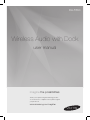 1
1
-
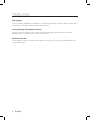 2
2
-
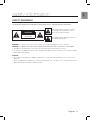 3
3
-
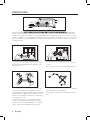 4
4
-
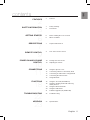 5
5
-
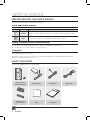 6
6
-
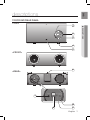 7
7
-
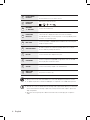 8
8
-
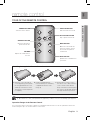 9
9
-
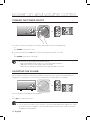 10
10
-
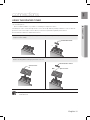 11
11
-
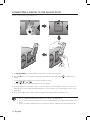 12
12
-
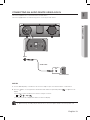 13
13
-
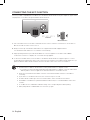 14
14
-
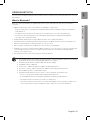 15
15
-
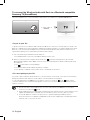 16
16
-
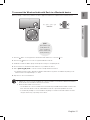 17
17
-
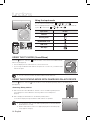 18
18
-
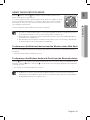 19
19
-
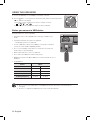 20
20
-
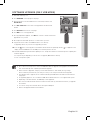 21
21
-
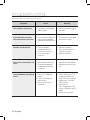 22
22
-
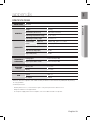 23
23
-
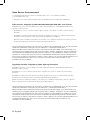 24
24
-
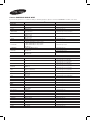 25
25
-
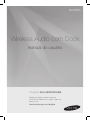 26
26
-
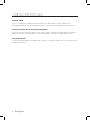 27
27
-
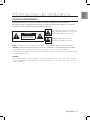 28
28
-
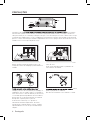 29
29
-
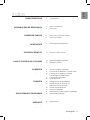 30
30
-
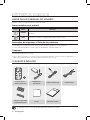 31
31
-
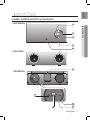 32
32
-
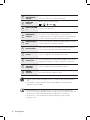 33
33
-
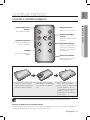 34
34
-
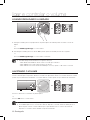 35
35
-
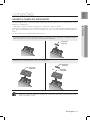 36
36
-
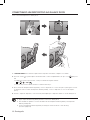 37
37
-
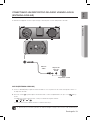 38
38
-
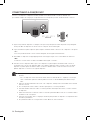 39
39
-
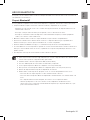 40
40
-
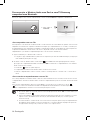 41
41
-
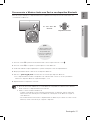 42
42
-
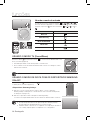 43
43
-
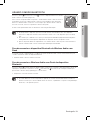 44
44
-
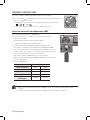 45
45
-
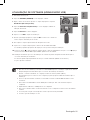 46
46
-
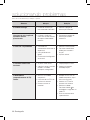 47
47
-
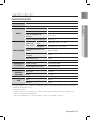 48
48
-
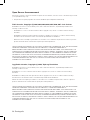 49
49
-
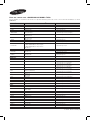 50
50
em outros idiomas
- English: Samsung DA-F680 User manual
Artigos relacionados
-
Samsung DA-E670 Manual do usuário
-
Samsung DA-E650 Manual do usuário
-
Samsung DA-F760 Manual do usuário
-
Samsung DA-E570 Manual do usuário
-
Samsung DA-E750 Manual do usuário
-
Samsung DA-E670 Manual do usuário
-
Samsung DA-F61 Manual do usuário
-
Samsung DA-E651 Manual do usuário
-
Samsung DA-E651 Manual do usuário
-
Samsung DA-E570 Manual do usuário